Cara Menghapus File dan Folder di Linux (Remove Directory)
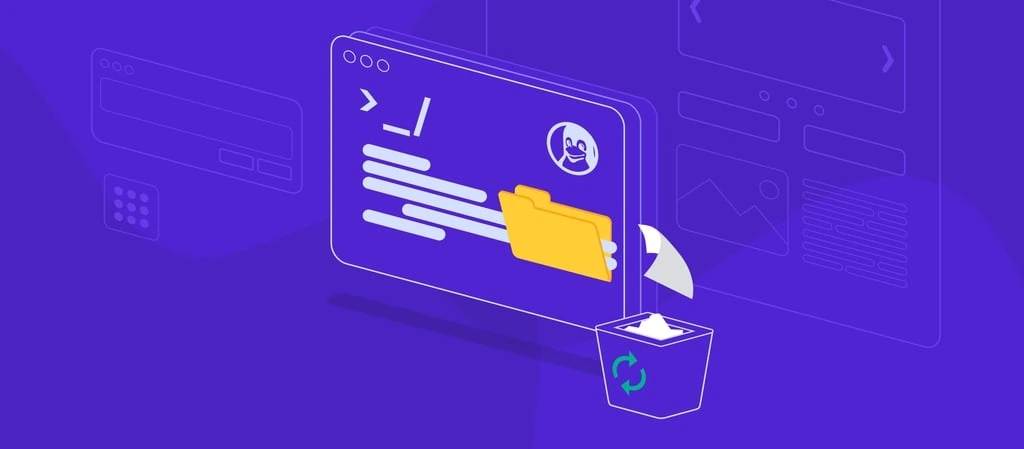
Sebagai user maupun administrator sistem Linux, memahami penggunaan command line sistem operasi ini pasti menjadi salah satu tugas wajib Anda. Sebab, command ini akan sangat dibutuhkan untuk berbagai tugas, bahkan untuk membuat file, menelusuri folder, atau memindahkan file.
Linux merupakan sistem operasi yang banyak digunakan untuk VPS. Kalau Anda banyak berkutat dengan tugas-tugas seputar manajemen server, sebaiknya pelajari juga berbagai perintah dasar Linux yang akan memudahkan pekerjaan Anda.
Nah, di artikel ini, kami akan menunjukkan perintah untuk menghapus file dan direktori di Linux dan cara menggunakannya di command line.

Cara Menghapus Direktori di Linux
Gunakan perintah berintuk untuk menghapus direktori di Linux:
- Untuk direktori kosong, gunakan
rmdir [namadirektori]ataurm -d [namadirektori] - Untuk direktori yang ada isinya, gunakan
rm -r [namadirektori]
Sebelum menghapus direktori, Anda harus tahu nama direktori tersebut. Untuk menemukan file dan direktori, gunakan command ls, dan untuk mengetahui direktori tempat Anda berada saat ini, gunakan command pwd.
Opsi yang Anda gunakan bersama command ini juga penting untuk menentukan cara kerjanya. Berikut adalah beberapa opsi perintah rm:
| Perintah dan Opsi | Deskripsi |
| rm -d | Menghapus direktori kosong menggunakan perintah rm. |
| rm -r | Menghapus direktori yang tidak kosong dan isinya. |
| rm -f | Mengabaikan prompt apa pun saat menghapus file yang dilindungi untuk penulisan (write-protected). |
| rm -rf | Mengabaikan prompt apa pun saat menghapus folder tidak kosong yang dilindungi untuk penulisan. |
| rm -i | Menghasilkan prompt sebelum menghapus setiap file. |
| rm -I | Menghasilkan prompt hanya sekali sebelum menghapus lebih dari tiga file. |
| rm * | Wildcard yang mewakili banyak karakter. |
| rm ? | Wildcard yang mewakili satu karakter. |
| rmdir -p | Menghapus subdirektori kosong dan direktori induknya. |
| rmdir -v | Menampilkan informasi bahwa direktori tertentu telah dihapus. |
Apabila Anda ingin menggunakan command ini untuk manajemen VPS, jangan lupa untuk konek ke server dulu menggunakan klien SSH. Kemudian, jalankan command dari sana.
Cara Menghapus Direktori Kosong (Command rmdir)
Di environment Linux, file dan direktori akan dihapus secara permanen karena tidak ada recycle bin atau folder sampah untuk restore file-file tersebut. Apabila Anda tidak sengaja menghapus file atau direktori di Linux, satu-satunya cara restore adalah melalui backup.
Hal-hal yang tidak diinginkan seperti ini bisa dicegah menggunakan rmdir karena perintah ini hanya bekerja pada direktori kosong.
rmdir adalah command yang cerdas. Bertindak sebagai pengaman bawaan, command rmdir hanya memperbolehkan Anda menghapus direktori kosong untuk menghindari kehilangan data di berbagai distribusi Linux.
Opsi -p memungkinkan Anda untuk menghapus direktori dan juga direktori parent-nya.
Kalau direktori ada isinya, akan muncul pesan error seperti berikut:
rmdir: failed to remove ‘Directory’: Directory not empty
Syntax untuk rmdir adalah sebagai berikut:
rmdir [opsi] NamaDirektori
Apabila Anda tidak ingin menggunakan opsi command line apa pun, hapus opsi tersebut dari syntax. Perlu diingat bahwa huruf besar-kecil berpengaruh pada command line. Oleh karena itu, kalau nama folder berisi huruf besar, ketiklah sesuai namanya.
Sebagai contoh, berikut adalah perintah untuk menghapus folder Direktori-Contoh:
rmdir Direktori-Contoh
Command rmdir juga berfungsi untuk lebih dari satu direktori kosong. Tambahkan direktori dalam perintah sebagai argumen tambahan untuk menghapus beberapa direktori di Linux.
rmdir Direktori_1 Direktori_2 Direktori_3
Sekarang, mari lihat opsi yang bisa Anda gunakan dengan rmdir. Pertama ada opsi -p, yang berfungsi untuk menghapus subdirektori dan direktori induknya. Misalnya, kalau path direktori Anda adalah /Direktori/SubDirektori, gunakan perintah berikut:
rmdir -p /Direktori/SubDirektori
Command ini akan menghapus folder SubDirektori lebih dulu di dalam Direktori. Kemudian, setelah folder Direktori kosong karena SubDirektori sudah dihapus, folder tersebut juga akan terhapus.
Opsi selanjutnya adalah verbose, menggunakan -v di command line. Opsi ini akan menampilkan teks konfirmasi bahwa direktori yang ditentukan telah dihapus. Berikut contoh dari perintah ini:
rmdir -v Direktori-Contoh
Pesan outputnya akan seperti ini:
rmdir: removing directory, ‘Direktori-Contoh’
Cara Menghapus Direktori yang Ada Isinya (Command rm)
Sekarang mari lihat cara menghapus direktori yang ada isinya menggunakan perintah rm. Perintah ini awalnya digunakan untuk menghapus file, tapi Anda juga bisa menggunakannya untuk menghapus direktori menggunakan opsi seperti -r, -rf, dan -d.
Syntax dasar perintah rm adalah sebagai berikut:
rm [opsi] NamaFileAtauFolder
Gunakan opsi rekursif, menggunakan -r, untuk menghapus direktori dan isinya. Perintah berikut menunjukkan cara menghapus Direktori-Contoh dan isinya:
rm -r Direktori-Contoh
Peringatan! Kalau Anda menghapus direktori yang tidak kosong dengan menggunakan command rm -r, semua file di dalamnya akan dihapus secara permanen, dan Anda hanya bisa restore dari backup. Gunakan command perintah ini dengan hati-hati.
Apabila direktori tersebut dilindungi untuk penulisan (write-protected), Anda akan dimintai konfirmasi sebelum proses penghapusan direktori dilanjutkan. Untuk menghapus direktori tanpa konfirmasi, gunakan -rf.
rm -rf Direktori-Contoh
Command rm juga berfungsi untuk menghapus direktori kosong di Linux. Namun, tidak seperti rmdir, Anda harus menggunakan -d.
rm -d Direktori-Contoh
Sama seperti rmdir, Anda bisa menggunakan rm untuk menghapus beberapa direktori. Tambahkan nama direktori sebagai argumen baru di baris perintah:
rm -r Direktori_1 Direktori_2 Direktori_3

Cara Menghapus File Linux Dengan Command rm
Anda mungkin ingin menggunakan rm untuk menghapus file secara manual daripada langsung menghapus folder yang tidak kosong. Metode ini lebih aman karena mencegah penghapusan file penting secara tidak sengaja.
Untuk menghapus satu file di direktori kerja saat ini, gunakan rm diikuti dengan nama file:
rm file.txt
Untuk menghapus beberapa file dalam direktori, tulis semua nama file yang ingin Anda hapus dalam command:
rm file1.txt file2.txt file3.txt
Semua perintah di atas bisa dijalankan kalau Anda berada di direktori yang sama dengan file-file tersebut. Namun, Anda juga bisa menyertakan path file ke dalam argumen command line untuk menghapus file yang tidak terletak di direktori kerja Anda saat ini.
rm dir/subdir/file.txt
Karena file akan dihapus secara permanen, Anda bisa menambahkan opsi -i pada perintah agar terminal meminta Anda mengonfirmasi setiap penghapusan file. Dengan begitu, Anda bisa mencegah kesalahan yang tidak disengaja.
rm -i file1.txt file2.txt file3.txt
Ketik Y dan tekan Enter kalau Anda ingin menghapus file, atau ketik N dan tekan Enter kalau tidak.
Gunakan -I untuk menampilkan konfirmasi sekali saja sebelum menghapus lebih dari tiga file. Meskipun kurang aman dibandingkan dengan opsi -i, opsi ini tetap memberikan perlindungan tambahan untuk menghindari penghapusan file penting secar tidak sengaja.
rm -I file1.txt file2.txt file3.txt
Namun, sistem akan tetap meminta konfirmasi Anda sebelum menghapus file kalau file tersebut dilindungi untuk penulisan. Apabila tidak ingin dimintai konfirmasi saat menghapus file tersebut, gunakan -f.
rm -f file.txt
Command yang sudah kami bahas sejauh ini akan menghapus file tertentu. Nah, Anda bisa menggunakan wildcard untuk menghapus banyak file dengan satu perintah. Ada dua jenis wildcard, yaitu tanda bintang (*) dan tanda tanya (?).
Tanda bintang mewakili beberapa karakter yang tidak ditentukan, dan salah satu contoh penggunaan yang paling umum adalah menghapus file dengan ekstensi tertentu. Contoh di bawah ini akan menghapus semua file .txt di direktori kerja saat ini:
rm *.txt
Anda juga bisa menggunakan tanda bintang untuk menghapus semua file yang dimulai dengan huruf tertentu.
rm a*
Pada contoh di atas, tanda bintang mewakili semua karakter tidak ditentukan yang muncul setelah huruf a. Perintah tersebut akan menghapus semua file yang namanya diawali dengan huruf a terlepas dari ekstensinya, misalnya amazon.txt, alligator.png, dan aaron.zip.
Di sisi lain, wildcard tanda tanya mewakili satu karakter. Dalam hubungannya dengan wildcard tanda bintang, Anda bisa menggunakannya untuk menghapus file dengan ekstensi karakter tunggal, seperti .S, .O, dan .C.
rm *.?
Peringatan! Berhati-hatilah saat menggunakan wildcard karena Anda bisa saja menghapus file penting secara tidak sengaja. Pertama, cek semua file yang ada di direktori menggunakan ls. Pastikan tidak ada data penting atau file sistem sebelum menggunakan command wildcard.
Kesimpulan
Cara menghapus file di Linux beserta direktorinya melalui command line memang memerlukan pemahaman khusus terkait perintah rm dan rmdir. Mudahnya, rm berfungsi untuk file dan direktori yang tidak kosong, sedangkan rmdir hanya berfungsi untuk folder kosong.
Ingat, tidak ada recycle bin atau folder tempat sampah di Linux. Setelah Anda menghapus file dan direktori menggunakan command line, semuanya akan dihapus secara permanen. Jadi, gunakan perintah dengan hati-hati atau buat backup sebelum menghapus file dan folder di VPS.
Kalau masih memiliki pertanyaan lain, jangan ragu untuk menyampaikannya melalui komentar di bagian bawah artikel ini, ya.


